Ми раді представити Вам новий туторіал, який покаже, як створити і працювати з атрибутами товарів в Magento 2.
У вашому магазині Magento 2 є атрибути, які можна застосувати до товарів. Цими атрибутами є: Назва Ціна, опис і т.д.
Однак, у Вас є чудова можливість створити нові атрибути, для того щоб ваші товари були більш привабливими для покупців.
Для того щоб створити новий атрибут, дотримуйтесь таких інструкцій:
Увійдіть в вашу адмін панель Magento.
Перейдіть на вкладку Магазини -> Атрибути -> Товар (Stores -> Attributes -> Product). Тут Ви знайдете список усіх атрибутів, доступних в магазині зараз. Ви можете внести в них зміни відповідно до ваших потреб.
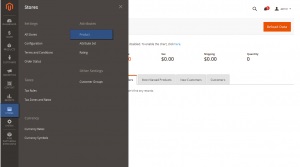
Давайте використаємо атрибут Колір (Color). Натисніть на нього, і Ви побачите поля, де Ви можете повністю додати або видалити атрибут.
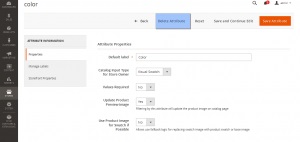
Для того щоб створити новий атрибут, натисніть на велику помаранчеву кнопку Додати новий атрибут (Add New Attribute). Ми додамо атрибут Рік колекції (Collection Year).
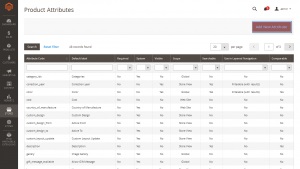
У вкладці Властивості (Properties), додайте назву атрибута, налаштуйте то, як він буде відображатися, і додайте потрібні значення для цього нового атрибута.
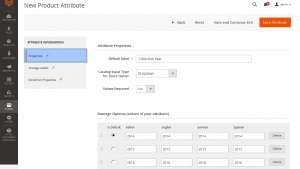
У вкладці Керування ярликами (Manage labels), можна змінити Назва ярлика для потрібних мов.
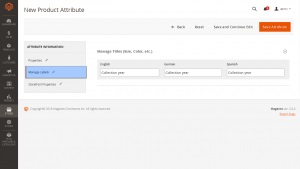
У вкладці Властивості фронтендів (Storefront Properties), можна вибрати, чи відображати новий атрибут в пошуку, шаруватої Навігації і т.д.
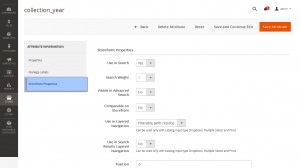
Після цього, не забудьте зберегти атрибут.
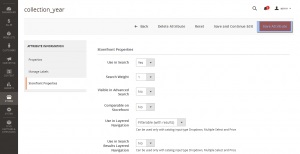
Тепер, давайте додамо новий атрибут в товар. Перейдіть на вкладку Товари (products) - Каталог (catalog).
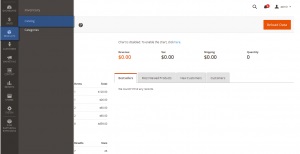
Натисніть 'Додати товар' або внесіть зміни в один з існуючих товарів. Ми додамо новий товар.
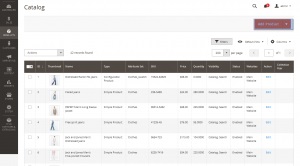
Ви побачите вкладку 'Додати атрибут' в правому верхньому куті, натисніть на неї. 'Рік колекції' вже тут, так що додайте його в ваш товар.
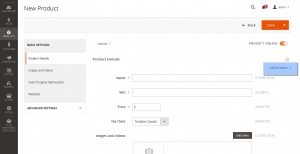
Тепер, у Вас є Рік колекції і Ви можете працювати з ним в випадаючому списку.
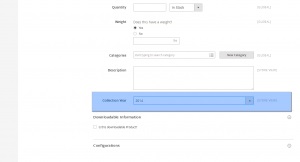
Вітаємо! Тепер Ви знаєте, як працювати з атрибутами магазину Magento 2.
Ознайомтеся з нашою великою колекцією шаблонів Magento!
Submit a ticket
Якщо ви не змогли знайти відповідне рішення проблеми, будь ласка скористайтеся наступним посиланням, щоб відправити запит команді технічної підтримки.
Відправити запит Ви отримаєте відповідь протягом 24 годин